3.2 導覽圖表
本節說明如何以下列方式在關係圖中移動:
3.2.1 向上導覽一個層級
在關係圖中向上導覽並展開一個層級:
-
在目前的最上層卡片中按一下「」
 。
。
例如,假設 Margo 在此檢視窗中按一下「」:
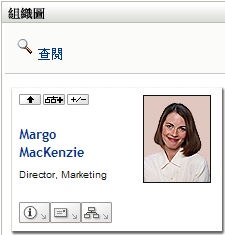
她的檢視窗將展開,以包含她上面的層級:
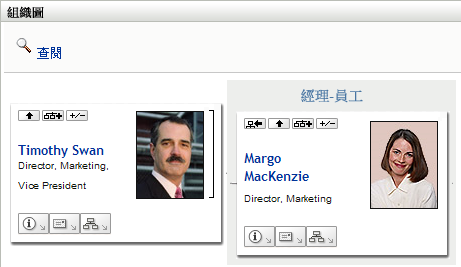
只有當卡片中的使用者已有指定的經理時,才可以使用「」。如果您無法使用此功能,請洽詢管理員。
在每一張卡片中,您都可以向上兩層。
3.2.2 重設關係圖的根部
若要重設您在關係圖中的檢視窗根部:
-
請找到您想設為新根部的使用者卡片。
-
按一下「」
 ,或在該卡片上按一下使用者的名稱 (名稱是一個連結)。所選擇的卡片會變成組織圖的根部。
,或在該卡片上按一下使用者的名稱 (名稱是一個連結)。所選擇的卡片會變成組織圖的根部。
例如,假設在下列的檢視窗中,Margo Mackenzie 按一下她自己卡片上的「將此實體設為新的根」:
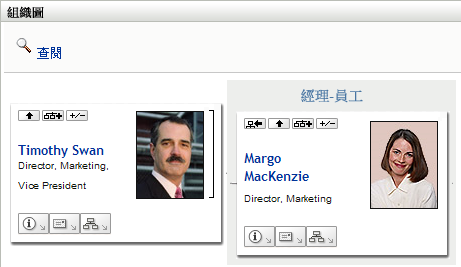
她的卡片變成新的根,現在位於組織圖的頂端位置:
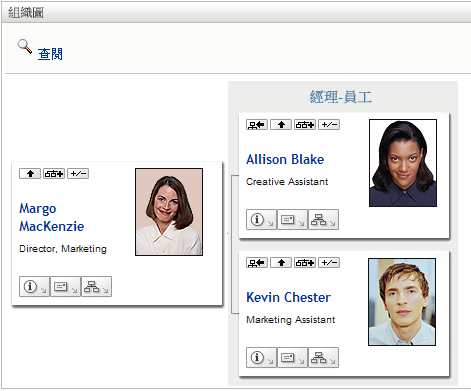
3.2.3 切換預設的關係
-
請按一下「」
 來變更您的預設關係。
來變更您的預設關係。
-
請選取要顯示的關係類型。您的管理員可以使用 Novell 所提供的關係 (請參閱表 3-1),並且可以定義自定的關係。
Margo Mackenzie 將她的預設關係變更為「使用者群組」:
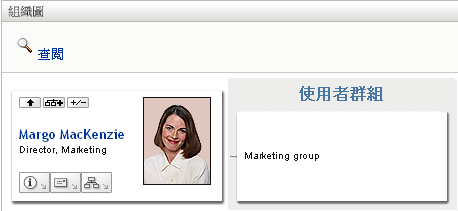
3.2.4 展開或隱藏預設圖表
預設的關係圖為「經理-員工」,除非您或管理員將它設為其他類型。若要展開或折疊預設圖表:
-
請找到您要在其中展開或折疊預設關係顯示的卡片。
-
按一下「」
 切換按鈕。
切換按鈕。
圖表會展開 (或折疊) 來顯示 (或隱藏) 和您所選之卡片相關的子卡片。例如,下列兩種檢視顯示了「展開」檢視窗和「折疊」檢視窗。

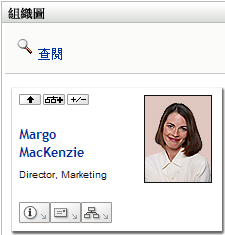
3.2.5 選擇要展開或折疊的關係
在下列範例中,Margo MacKenzie 按一下「」並選取「」:
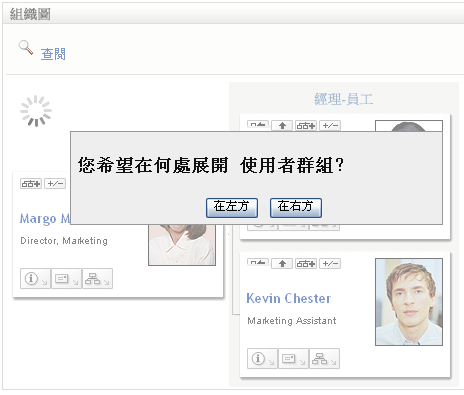
然後她按一下「」,接著就看到:
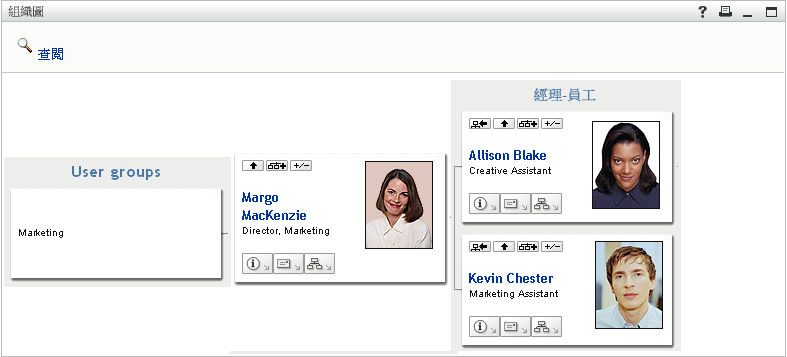
3.2.6 在組織圖中查閱使用者
您可以在組織圖中查閱使用者。此搜尋是一種快速的方法,可讓您搜尋不在目前檢視窗或關係圖中的使用者。所查閱的使用者會變成檢視窗的新根部。
-
請按一下圖表左上角的「」連結。
「查閱」頁面隨即顯示:
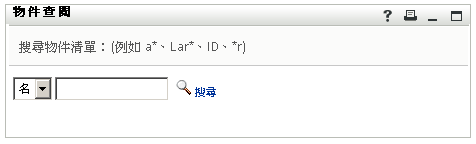
-
指定要查閱之使用者的「搜尋準則」:
-
在下拉式清單中,選擇「」或「」做為搜尋準則。
-
在下拉式清單旁的文字方塊中,輸入要搜尋的所有名稱或部份名稱。
搜尋會找到所有以您所輸入文字為開頭的名稱,並不會區分大小寫。您可以在文字中選擇使用星號 (*) 做為萬用字元,來表示零個或多個任何字元。
例如,下列所有範例都會找到名為 Chip 者:
Chip
chip
c
c*
*p
*h*
-
-
按一下「」。
「查閱」頁面隨即顯示搜尋結果:
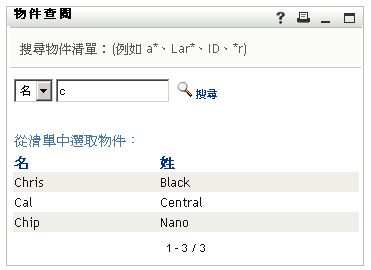
如果看到包含所需使用者的使用者清單,請移至步驟 4。否則,返回步驟 2。
按一下欄標題,便可以依遞增或遞減順序排序搜尋結果。
-
從清單中選取所要的使用者。
「查閱」頁面隨即關閉,並使該使用者成為圖表檢視窗中的新根部。
 。接著會開啟一個下拉式清單。
。接著會開啟一個下拉式清單。